こんにちは
ホイールが来たので、製品登録してみようかなと思います。
PCでやろうかとも思いましたが、適正空気圧を見てみたかったのもあり、アプリ版でチャレンジ(と言う程でもないですね)してみようと思います。
→ 海外通販で買ったホイールが到着(MAVIC KSYRIUM PRO UST)
今回は、Android版でやってみます。
製品登録といえば、国内正規代理店から買ってないので登録できるのか半信半疑です。
と言う事で、アプリのインストールから始めます。
Google PlayでMyMavicを検索します。
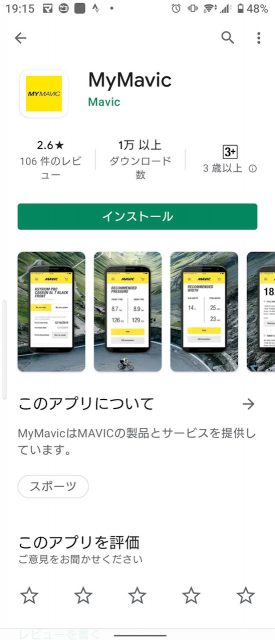
インストールしたら起動します。
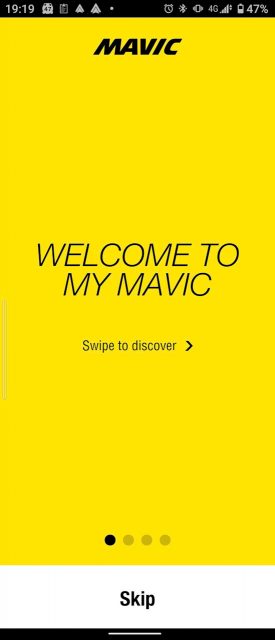
英語で表示されますが、面倒なので「Skip」ボタンでスキップ(^_^;
最初に表示言語を日本語にしようと思います。
左上の三本線のボタンからメニューを開きます。三本線で表現するメニューは「ハンバーガーメニュー」と言うそうです。以下「ハンバーガーメニュー」と表示します。
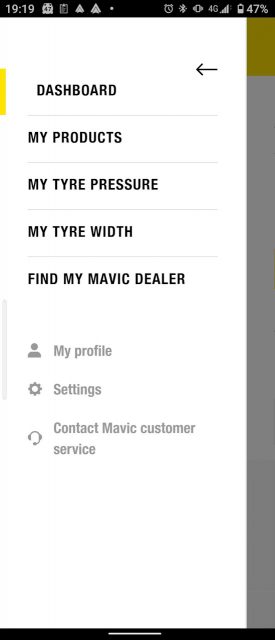
「Settings」を選択すると、こんな画面になりました
言語には英語、国はイギリスになってました。
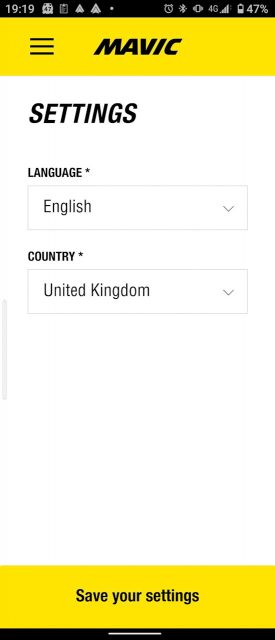
「Language」を「Japanese」、「COUNTRY」を「Japan」に変更して、最下部の黄色の「Save your settings」を押します。
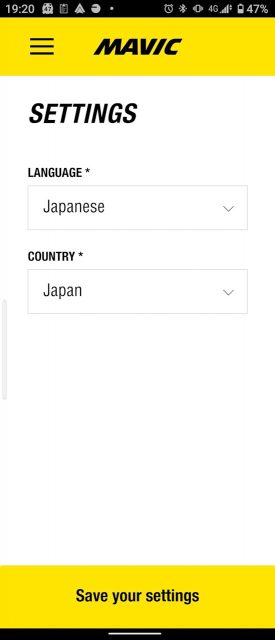
無事に日本語になりました。
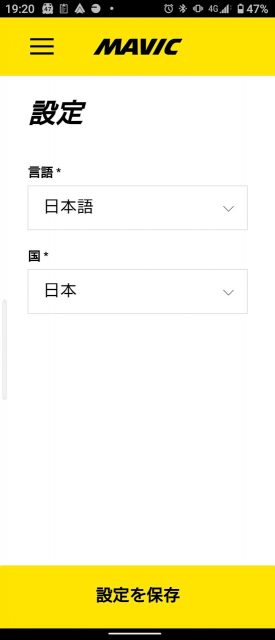
次に、ユーザ登録?(プロフィール登録?)をします。
ハンバーガーメニューから「Myプロフィール」を選択します。
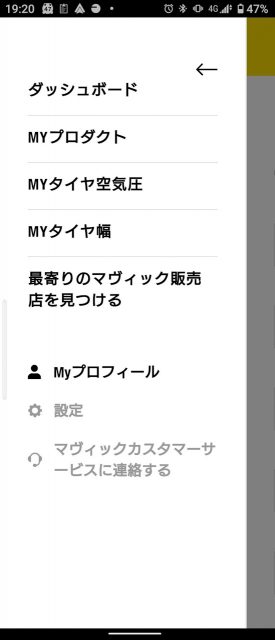
登録は簡単で、日本語で性別を選択します。性別だけ、英語で「Mr」または、「Ms」でした。
それ以外は、氏名、メールアドレス、住所、電話番号生年月日と、自転車のタイプでした。
自転車のタイプは、「ロード&オールロード」を選択しましたが、自転車乗りなら見れば分かるぐらいの選択肢です。
一点だけ、難航したので生年月日です。
カレンダーから選択するのですが、年。。が選べず前月を押しまくる羽目に。。(T_T)
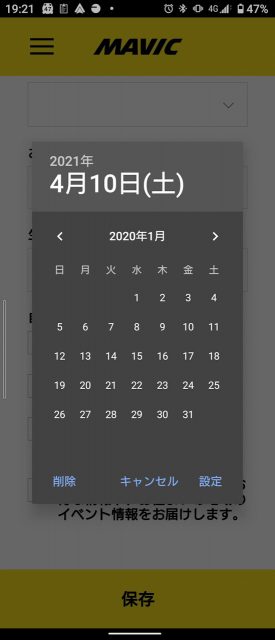
600回以上、押しましたよ。若くないと大変さが増えそうです。iPhoneだと簡単だといいですね。。
PCでやればよかったかも?(^_^;
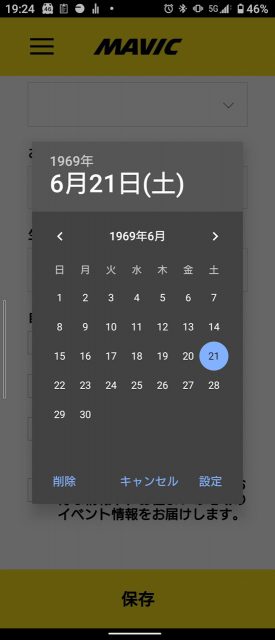
登録できたら、ハンバーガーメニューから「Myプロダクト」を選択します。
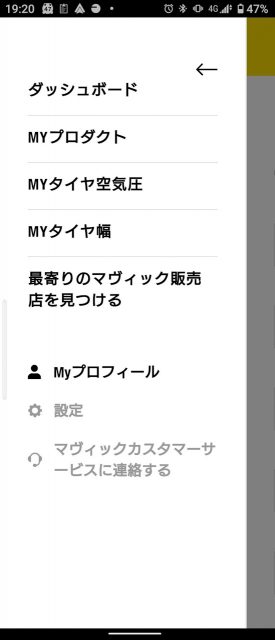
入力するのは、シリアル番号と、購入日、購入証明書(レシートなど?)を登録します。
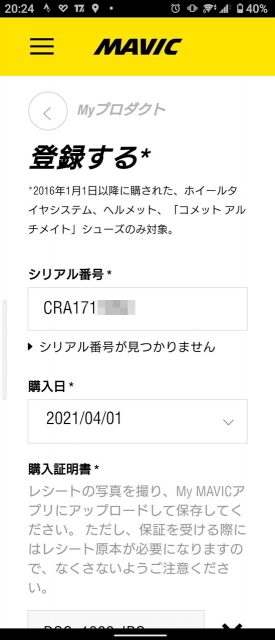
前後、登録できました。
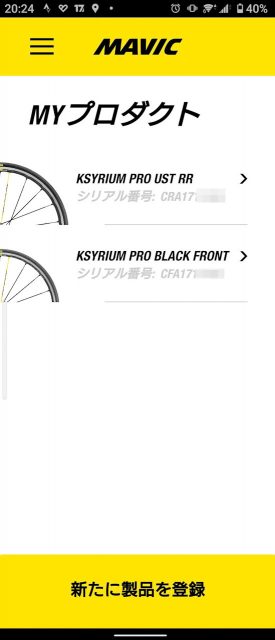
以下のニュースリリースにある様な内容で登録されたみたいです
→ プレスリリース・マヴィックの製品保証プログラム「MAVIC CARE」がさらに充実化/シクロワイアード
メーカー保証が2年から3年に延長(カーボンモデルは5年だそうです)
「クラッシュリプレイスメント」は「同商品または同等商品が特別価格で購入できるプログラム」だそうです。
無事登録できました。\(^o^)/
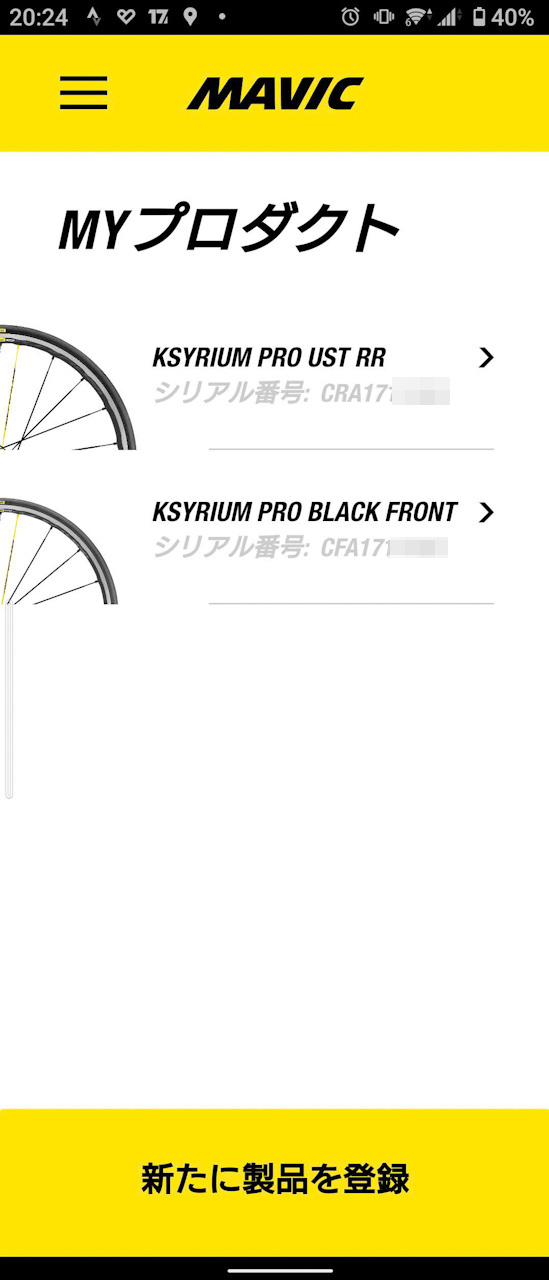
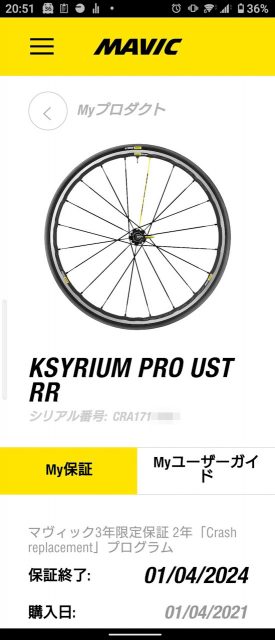
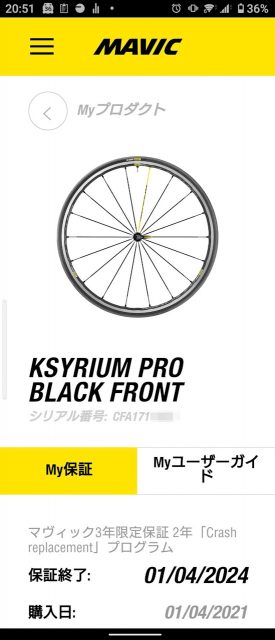


コメント
私も今の自転車にキシリウムSを履いていて、アプリで製品登録をしたのですが、とにかくアプリの反応が悪くてかなり苦労しました。
TKさん
そんなに反応悪かったんですね。
私の場合は、反応良く登録できました。唯一反応が悪いのは、メニューから空気圧を計算する機能を起動する時に数秒またされるぐらいで、それ以外は応答時間は快適です。
生年月日の選択は大変でしたけど(^^;
アプリのバージョンアップで解消されたのかもしれませんね。